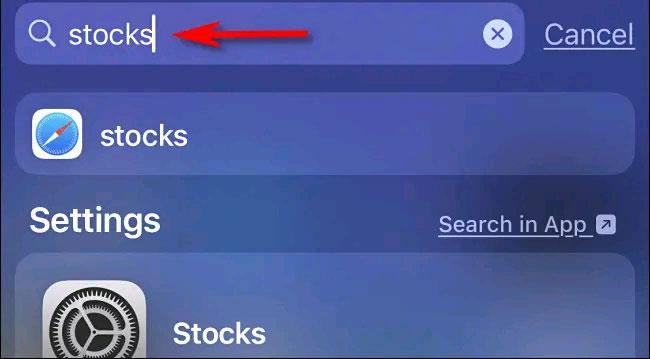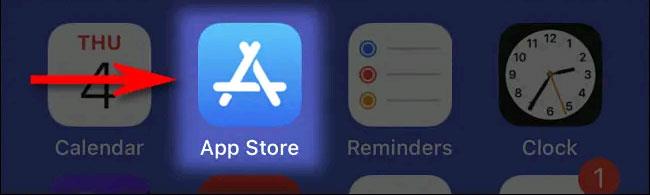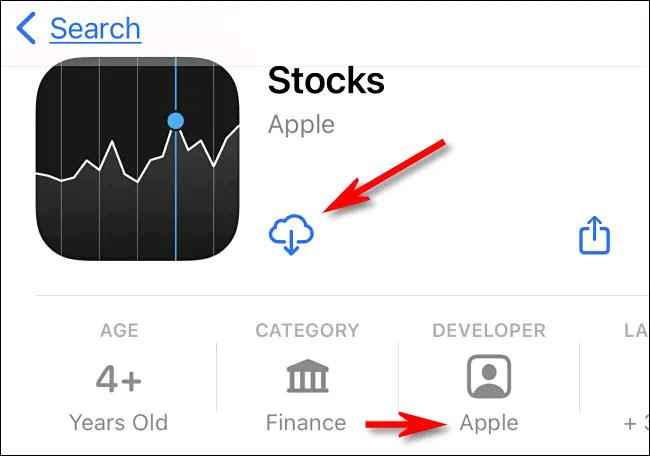Pēc noklusējuma iPhone tālrunis, kas tiek piegādāts no rūpnīcas, būs iepriekš instalēts ar integrētu lietojumprogrammu komplektu, ko Apple uzskata par noderīgām lietotājiem. Skaistums ir tāds, ka varat pilnībā izdzēst vismaz 27 no šīm lietojumprogrammām, tostarp krājumiem, kalendāru, mūziku, pulksteni un pat pastu.
Tātad, ja nejauši izdzēsāt iebūvēto iPhone lietotni un pēkšņi vēlaties to izmantot vēlreiz, rīkojieties šādi, kā to atjaunot. (Šī metode darbojas arī iPad).
Pārbaudiet, vai lietotne iPhone tālrunī ir paslēpta
Pirmkārt, pirms mēģināt atkārtoti instalēt trūkstošo noklusējuma lietotni, pārliecinieties, vai tā nav paslēpta jūsu ierīcē. Sākuma ekrānā ar vienu pirkstu velciet uz leju no augšējās malas līdz gandrīz ekrāna vidum, lai parādītu Spotlight meklēšanas joslu. Pēc tam ievadiet lietotnes nosaukumu (piemērs: “Akcijas”) un pārbaudiet, vai tālāk sniegtajos rezultātos ir redzama lietotnes ikona.
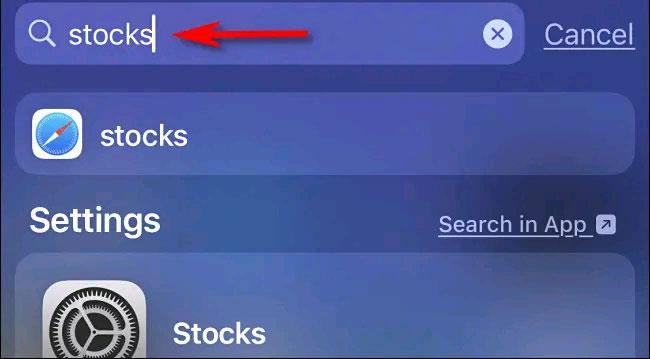
Ja lietojumprogramma tiek parādīta atgrieztajos rezultātos, tas nozīmē, ka šī lietojumprogramma ir instalēta un joprojām pastāv sistēmā. Bet kur tas ir? Varat palaist garām šo lietotni uz pārblīvētas darbvirsmas, kas ir pilna ar lietotnēm, vai arī tā var būt nejauši paslēpta kaut kur mapē.
Turklāt operētājsistēmā iOS 14 un jaunākās versijās lietotnes var būt lietotņu bibliotēkā , taču tās netiek rādītas sākuma ekrānā. Šādā gadījumā varat to viegli pārvietot uz sākuma ekrānu.
Ja jūsu meklētā lietotne netiek rādīta Spotlight rezultātos, šī lietotne pašlaik jūsu ierīcē nepastāv. Par laimi visas jūsu iPhone noklusējuma lietotnes ir pieejamas bez maksas lejupielādei no App Store.
Pārinstalējiet izdzēstās lietotnes iPhone tālrunī
Lai atgūtu izdzēstu lietotni, atveriet App Store.
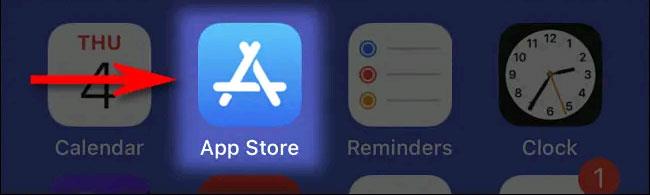
Kad tiek atvērts App Store, ievadiet meklētās lietotnes nosaukumu un pieskarieties “Meklēt”.

Kad tiek parādīti meklēšanas rezultāti, noteikti atlasiet pareizo lietojumprogrammu. Dažām trešo pušu programmām ir līdzīgi nosaukumi iPhone iepriekš instalētajām programmām. Lai apstiprinātu, ka tā ir īstā lietotne, kuru meklējat, rezultātu sarakstā pieskarieties tās nosaukumam.

Ekrānā, kurā tiek parādīta detalizēta informācija par lietojumprogrammu, ja tā ir Apple lietojumprogramma, tieši zem lietojumprogrammas ikonas redzēsit vārdus "Izstrādātājs: Apple" (Izstrādātājs: Apple). Turklāt vajadzīgo lietotni varēs lejupielādēt bez maksas, sarakstā redzēsit iCloud lejupielādes ikonu, nevis pogu “Iegūt” vai “Pirkt”, piemēram, parastā trešās puses lietotnē.
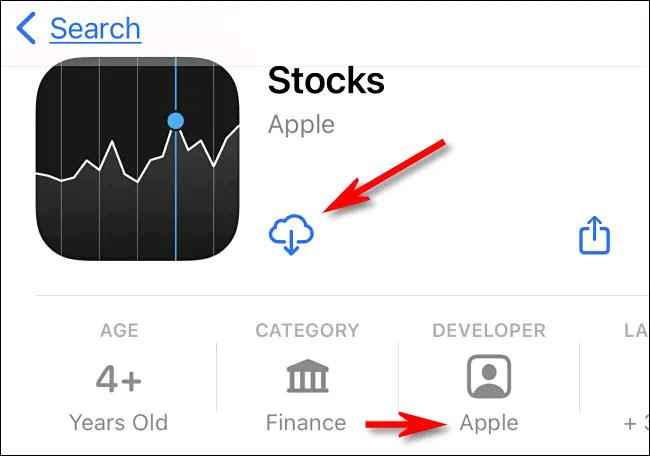
Tagad vienkārši pieskarieties lejupielādes pogai, un lietotne tiks automātiski lejupielādēta un instalēta jūsu ierīcē. Atkārtojiet šo procesu ar visām Apple lietotnēm, kuras vēlaties atgriezt savā ierīcē.